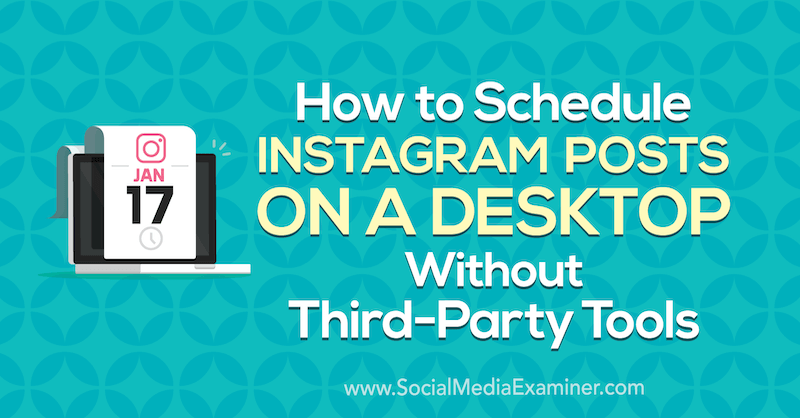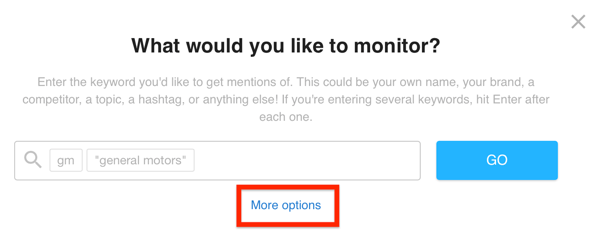Utolsó frissítés dátuma

Saját podcast elindításán gondolkodsz? Ha igen, a Spotify remek hely a közönség kialakítására. Így indíthat el egy Spotify podcastot.
Nem túlzás kijelenteni, hogy a Spotify megváltoztatta a zenefogyasztásunkat. Bár nem ez volt az első zenei streaming platform, továbbra is az egyik legnagyobb zenei streaming platform a világon.
A Spotify azonban több, mint a zene streamelése. A Spotify lehetővé teszi podcastok streamelését is, és akár saját podcastot is hozzáadhat a Spotifyhoz.
Ha saját podcast indításán gondolkodik, olvasson tovább, és megtudja, hogyan indíthat podcastot a Spotify-on.
Győződjön meg arról, hogy podcastja megfelel a Spotify követelményeinek
A folyamat megkezdése előtt fontos, hogy podcastja megfeleljen a Spotifyon való megjelenéshez szükséges követelményeknek.
Spotify podcast indításához meg kell győződnie arról, hogy a podcast rendelkezik:
- Nagy bitsebességű MP3 formátum (128 kbps vagy nagyobb) vagy MP4 AAC-LC-vel.
- Epizódonként legfeljebb 12 óra.
- Kiváló minőségű négyzet alakú podcast képek 1:1 képaránnyal TIFF, PNG vagy JPEG formátumban.
Podcastjának feltöltése podcast hosting platformra
A Spotify nem saját maga tárolja a podcastokat – csupán hozzáférést biztosít a máshol tárolt podcastokhoz. Ha a podcast még nincs tárolva valahol, először be kell állítania azt.
Ha olyan ingyenes szolgáltatást keres, amely biztosan működik a Spotify-val, akkor érdemes megfontolni Anchor.fm. Ez a Spotify saját ingyenes podcast-platformja, amely lehetővé teszi a podcastok feltöltését, terjesztését és akár bevételszerzést is.
Számos lehetőség közül választhatunk azonban. A Spotify számos népszerű podcast-tárhelyről fogad podcastokat, köztük az Acast, a Buzzsprout, az Audioboom, a Podbean és a Transistor. Olyan gazdagépet kell használnia, amely biztosítja RSS feed linkek, de a legtöbb podcast-tároló webhely megteszi.
Podcast hozzáadása a Spotifyhoz
Miután beállította podcastját egy podcast-tárhelyen, hozzáadhatja a Spotifyhoz.
A podcast hozzáadása a Spotifyhoz:
- Nyissa meg a Spotify podcastereknek webhelyet a böngészőjében.
- Ha nincs fiókja, kattintson a gombra Regisztráljon a Spotify-ra és adja meg adatait.
- Kattintson Fogj neki és jelentkezzen be Spotify-fiókjába.
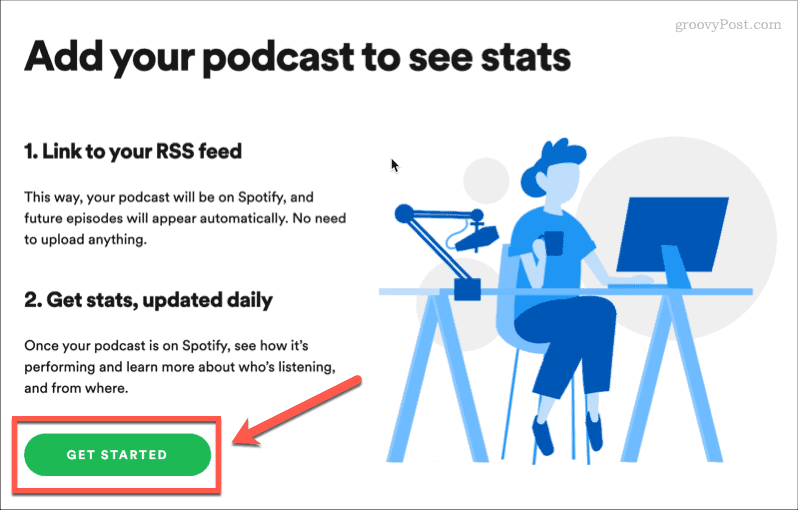
- Írja be a podcast RSS-hírcsatornájára mutató hivatkozást. Ezt megtalálhatja a podcast-tárhelyén.
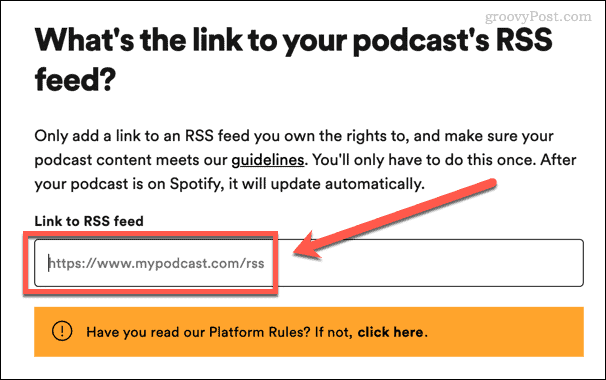
- Ha a link érvényes, akkor rákattinthat Következő a képernyő alján.
- Kattintson Küldött kód és egy 8 számjegyű kódot küldünk az RSS-hírcsatornájához társított e-mail címre.
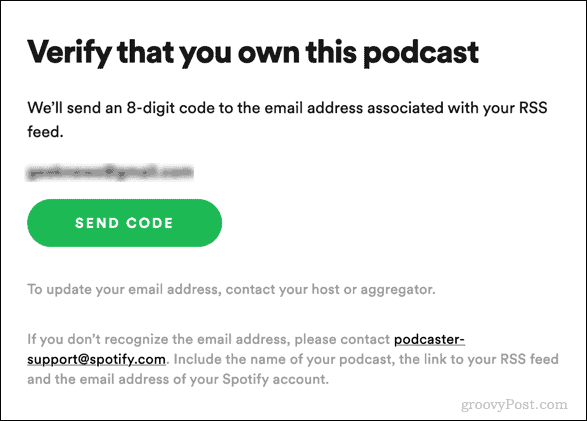
- Miután megkapta a kódot, írja be, és kattintson Következő. A kód csak egy óráig lesz érvényes.
- Adja meg a podcast adatait, beleértve a nyelvet, a kategóriát és a tárhelyszolgáltatást, majd kattintson a gombra Következő.
- Ellenőrizze, hogy az adatok helyesek-e, majd kattintson a gombra Beküldés.
Miután elküldte podcastját, meg kell várnia, amíg a Spotify megerősíti. Ez néhány órától egy napig tarthat. A podcast ellenőrzése után a Spotify-on élőben lesz elérhető, és bárki megtalálhatja és streamelheti a platformon keresztül.
A jó hír az, hogy ha már tudja, hogyan indíthat podcastot a Spotify-on, nem kell aggódnia további tartalom hozzáadása miatt. Amint új epizódokat ad hozzá podcast-tárhelyéhez, ezeket a rendszer automatikusan felveszi az RSS-hírcsatornáján keresztül, és hozzáadja a Spotify-hoz.
Hozza ki a legtöbbet a Spotifyból
Most már tudja, hogyan indíthat podcastot a Spotify-on, és biztos szeretne lenni abban, hogy tudja, hogyan hozhatja ki a legtöbbet a zenestreamelő alkalmazásból.
Tudsz tanulni hogyan hallgathat Spotify-t barátaival hogy visszajelzést tudjanak adni a podcastról. Ennek érdekében tudnod kell hogyan vehet fel barátokat a Spotify-on elsősorban. Még azt is nyomon követheti, hogy mit vett fel, ha tudja hogyan tekintheti meg Spotify-hallgatási előzményeit.
Csak győződjön meg róla, hogy nem minden saját podcast.
Hogyan találja meg a Windows 11 termékkulcsát
Ha át kell vinnie a Windows 11 termékkulcsát, vagy csak az operációs rendszer tiszta telepítéséhez van szüksége rá,...
A Google Chrome gyorsítótárának, a cookie-k és a böngészési előzmények törlése
A Chrome kiváló munkát végez a böngészési előzmények, a gyorsítótár és a cookie-k tárolásában, hogy optimalizálja a böngésző teljesítményét az interneten. Az övé, hogyan kell...
Bolti áregyeztetés: Hogyan szerezhet be online árakat az üzletben történő vásárlás során
A bolti vásárlás nem jelenti azt, hogy magasabb árat kell fizetnie. Az ár-egyeztetési garanciáknak köszönhetően online kedvezményeket kaphat vásárlás közben...
Disney Plus előfizetés ajándékozása digitális ajándékkártyával
Ha élvezi a Disney Plus szolgáltatást, és szeretné megosztani másokkal, a következőképpen vásárolhat Disney+ Gift előfizetést...